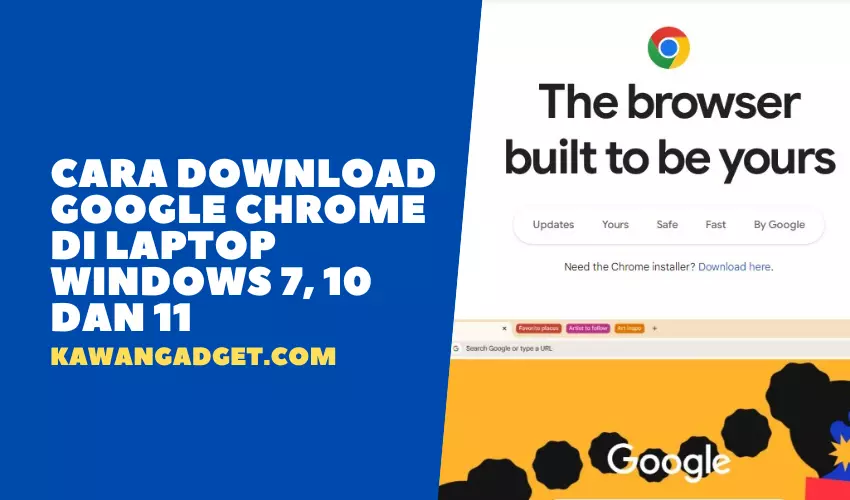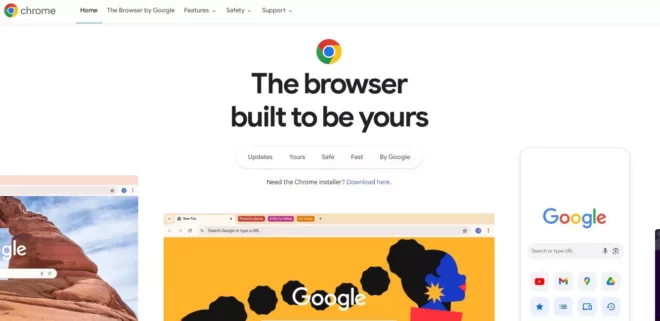Kawangadget.com – Cara download google chrome di laptop Windows 7, 10 dan 11, walaupun sangat sederhana. Tetapi tidak semua orang tahu cara download google chrome dengan mudah. Yuk pelajari artikel berikut untuk mengetahui tentang cara unduh google chrome di laptop Windows 7, 10 dan 11.
Daftar Isi
Tentang Google Chrome
Saat ini Google Chrome tidak lagi hanya sebuah yang asing bagi para pengguna komputer atau laptop. Bahkan sekarang Chrome menjadi browser utama yang digunakan oleh banyak orang. Google Chrome yang diluncurkan pada 11 Desember 2008, sampai saat ini mendukung lebih dari 40 bahasa, termasuk bahasa Indonesia.
Chrome mendukung banyak platform serta memiliki standar situs web seperti CSS, HTML5, dan terdapat kolom pencarian dan address bar yang diintegrasikan ke dalam satu kotak alat untuk memudahkan pencarian web dan penelusuran web sekaligus.
Dengan banyaknya kelebihan yang dimiliki Google Chrome sehingga membuat pengguna Windows ingin beralih dari browser bawaan Internet Explorer atau Edge. Berikut ini ada beberapa langkah-langkah unduh google chrome di laptop yang bisa kamu coba berdasarkan versi windows yang kamu gunakan.
Cara Download Google Chrome di Laptop Windows 7
Untuk cara download google chrome di laptop windows 7, Kamu perlu memastikan laptop Kamu telah dilengkapi dengan prosesor Intel Pentium 4 atau versi lebih tinggi yang sudah support SSE3. Jika sudah selanjutnya, ikuti petunjuk berikut:</p>
- Langkah 1: Akses halaman download google chrome berikut https://www.google.com/intl/en_us/chrome/.
- Langkah 2 : Untuk mengunduh file instalasi Google Chrome ke laptop Kamu > Klik Download Chrome dan tunggu hingga file selesai terunduh.
- Langkah 3: Buka file instalasi Chome dengan mengklik dua kali file ChromeSetup.exe yang telah terunduh.
- Langkah 4 : Di jendela instalasi chrome yang muncul pilih Run dan Save, biasanya akan mendownload beberapa file sampai selesai terlebih dahulu. Lalu tinggal tunggu Google Chrome menyelesaikan instalasinya.
- Setelah instalasi selesai di Windows 7 browser Chrome akan secara otomatis terbuka setelah semuanya selesai. Dan Kamu bisa login ke akun Google Kamu dan mulai menikmati pengalaman berselancar di internet menggunakan browser ini.
Baca juga : 5 Cara Full Screen Chrome di Laptop dan HP Android iPhone
Cara Download Google Chrome di Laptop Windows 10
Di laptop yang menjalankan sistem operasi Windows 10, Kamu juga bisa menerapkan cara download google chrome di laptop windows 10 di bawah ini.
- Langkah 1: Buka link download chrome berikut https://www.google.com/intl/en_us/chrome/ di browser Edge.
- Langkah 2 : Scroll ke bawah sampai menemukan tombo Download, klik Download Chrome dan tunggu hingga file instalasi selesai terunduh.
- Langkah 3: Buka file ChromeSetup.exe dengan klik dua kali yang telah selesain terunduh.
- Langkah 4 : Di jendela instalasi chrome akan muncul, lalu pilih Run dan Save dan tunggu proses instalasi sampai selesai.
- Langkah 5 : Untuk membuat Chorme sebagai browser default, silahkan buka menu Pengaturan (Settings) di Laptop Kamu lalu pilih Aplikasi (Apps) > Aplikasi default.
- Langkah 6 : Lalu scroll ke bagian browser Web dan pilih Chrome sebagai browser default (biasanya browser default adalah Microsoft Edge).
Baca juga : 5 Cara Memperbaiki Google Chrome Tidak Bisa Buka Website
Cara Download Google Chrome di Laptop Windows 11
Untuk pengguna sistem operasi windows 11 terbaru pastinya kamu bingung untuk mengetahui cara download google chrome di laptop windows 11. Untuk lebih jelasnya berikut ini adalah langkah-langkah download dan instal google chrome di windows 11 :
- Langkah 1: Buka browser Microsoft Edge, caranya bisa buka laptop Kamu dan klik pada kotak pencarian dengan kata kunci Microsoft Edge dan buka aplikasi tersebut. Atau kamu bisa klik dua kali ikon Microsoft Edge di dekstop.
- Langkah 2: Di browser Microsoft Edge, silahkan salin tautan https://www.google.com/intl/en_us/chrome/ ke dalam address bar dan tekan Enter. Kamu akan masuk ke halaman unduhan Google Chrome, scroll ke bawah dan klik tombol Download Chrome .
- Langkah 3: Setelah mengklik Download Chrome, tunggu beberapa menit hingga file diunduh ke laptop.
- Langkah 4: Tunggu hingga file diunduh selesai, lalu masuk ke This PC dan pilih folder Download atau folder yang berisi file unduhan chrome tadi. Buka file ChromeSetup.exe yang telah terunduh dengan mengklik dua kali atau klik kanan dan pilih Open untuk mengekstrak dan menginstal.
- Langkah 5: Setelah file instalasi terbuka akan muncul notifikasi dan Kamu klik Yes untuk melanjutkan ke proses Penyiapan Chrome. Kamu cukup menunggu proses instalasi chrome selesai sekitar 2 menit
- Setelah selesai terinstal, Kamu sudah menggunakan browser Google Chrome. Google Chrome akan muncul di layar utama Desktop.
Baca juga : Cara Mengaktifkan IDM di Chrome Laptop/Komputer
Di atas adalah artikel yang menunjukkan cara download google chrome di laptop windows 7, 10 dan 11 dengan langkah sederhana. Semoga artikel ini bermanfaat bagi kamu yang baru instal windows dan ingin menggunakan google chrome sebagai browser default!